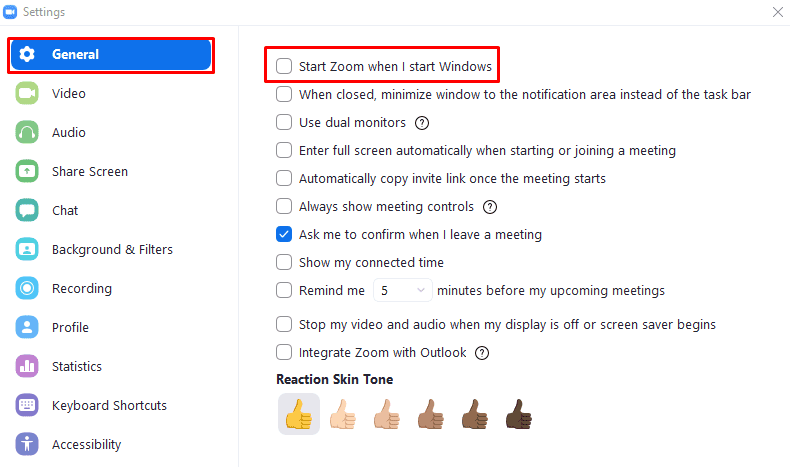コミュニケーションアプリZoomは、Covid-19のパンデミックにより自宅で仕事をする人が増えたおかげで、ユーザーベースが大幅に増加しました。 この人気の高まりにより、Zoomは企業および個人のコミュニケーションの中核部分になりました。 個人的なコミュニケーションツールとして、またはビジネスで使用するためにZoomを定期的に使用する必要がある場合は、Zoomを常にバックグラウンドで実行する必要があります。 ズームをバックグラウンドのままにしておくと、送信されたチャットメッセージがすぐに届くようになります。 が送信され、Zoomの開始を待つ必要がなく、会議や通話にすばやく参加できるようになります。 初め。
プログラムを常に実行する必要がある場合は、Windowsの起動時に自動的に起動するようにプログラムを構成することをお勧めします。 この場合、Zoomの設定には、Windowsで自動的に起動するように簡単に設定できるオプションがあります。
コンピュータの起動時に自動的に起動するようにZoomを設定するには、Zoomの設定に移動する必要があります。 右上隅にあるユーザーアイコンをクリックし、[設定]をクリックすると、設定にアクセスできます。
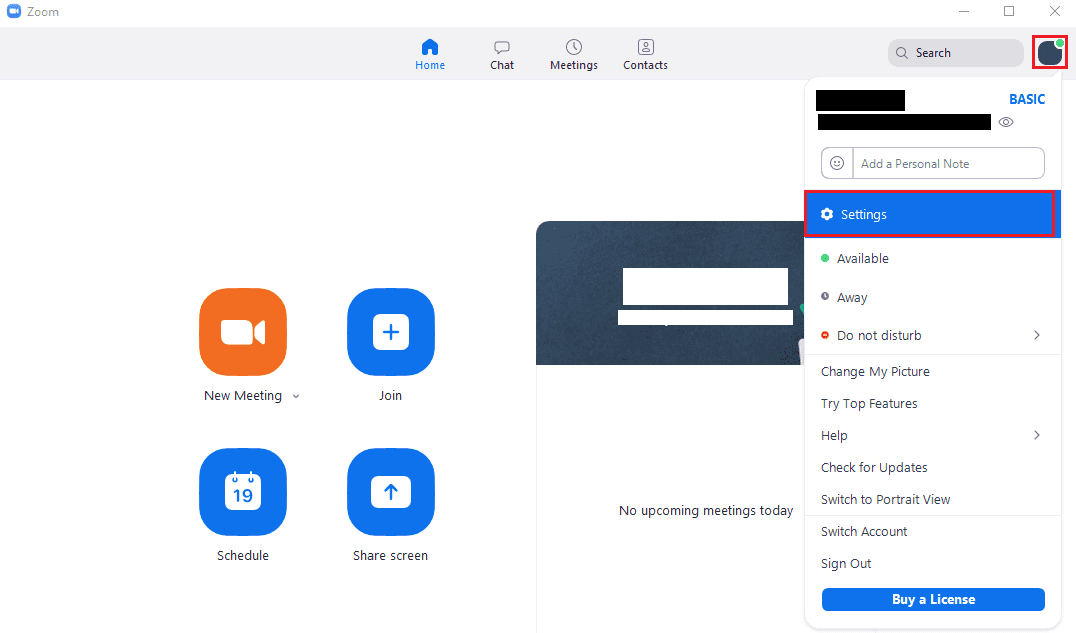
Zoomの設定に入ると、デフォルトの[全般]タブの最初のオプションは[Windowsの起動時にズームを開始]です。 このチェックボックスをオンにすると、Windowsで自動的に起動するようにズームが設定されます。 起動時に起動しないようにするには、チェックを外します。
ヒント:自動的にサインインするようにZoomも構成することをお勧めします。そうしないと、Zoomは自動的に開き、ログイン画面で待機するだけです。 自動的にサインインするには、ログイン画面で「Rememberme」にチェックを入れてください。 他の誰かがあなたのアカウントにアクセスする可能性があるため、共有デバイスでこれを行うべきではありません。